Usuários de Mac frequentemente perguntam: “como fazer ç no Mac?”. Escrever caracteres especiais pode parecer complicado. No entanto, com algumas dicas, isso se torna fácil. Este artigo abordará várias maneiras de fazer isso no macOS.
Utilizando o Teclado Internacional
O layout do teclado pode ser alterado para o Internacional. Isso facilita a digitação de caracteres especiais. Para mudar o layout:
Passo a Passo:
1. Acesse “Preferências do Sistema”.
2. Selecione “Teclado”.
3. Clique em “Fontes de Entrada”.
4. Adicione o “Português – Brasil” ou “Português – Portugal”.
5. Agora, selecione o layout adicionado para uso.
Para digitar “ç”, basta pressionar a tecla ‘;’ seguido do ‘c’. O caractere “ç” será inserido.
Usando o Teclado Virtual
O teclado virtual do Mac oferece todos os caracteres. Ideal para quem não utiliza regularmente o “ç”. Para acessar o teclado virtual:
Passo a Passo:
1. Vá para “Preferências do Sistema”.
2. Clique em “Teclado”.
3. Marque a opção “Mostrar Visualizador de Teclado na barra de menu”.
4. Clique no ícone de teclado na barra de menu e selecione “Mostrar Teclado”.
O teclado virtual aparecerá na tela. Utilize o mouse para clicar na tecla ‘ç’.
Atalhos de Teclado Personalizados
Atalhos de teclado personalizados podem ser criados para inserir “ç”. Essa técnica é útil para quem escreve muito em português. Aqui está como:
Passo a Passo:
1. Acesse “Preferências do Sistema”.
2. Selecione “Teclado” e depois “Texto”.
3. Clique no ‘+’ para adicionar um novo atalho.
4. No campo “Substituir”, digite uma combinação de teclas, como “cc”.
5. No campo “Por”, digite “ç”.
Agora, sempre que “cc” for digitado, “ç” aparecerá no lugar.
Conclusão
Como Fazer Ç no Mac?
Diversos métodos facilitam a digitação do “ç” no Mac. A alteração do layout do teclado, o uso do teclado virtual e a criação de atalhos personalizados são opções viáveis. Escolha a técnica que mais se adapta às suas necessidades. Agora, com essas dicas, a pergunta “como fazer ç no Mac?” foi respondida com eficiência.
Sobre o Autor

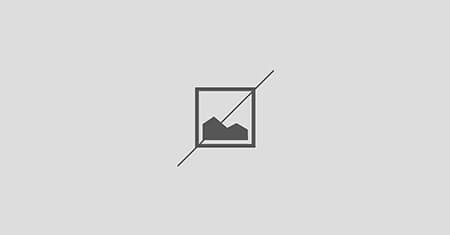
0 Comentários